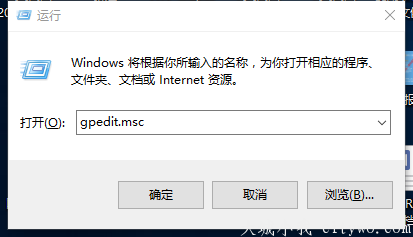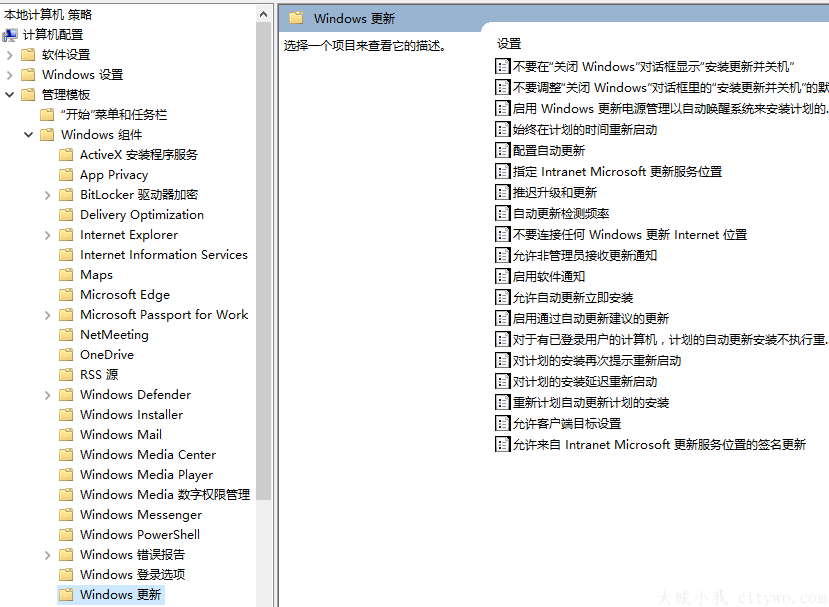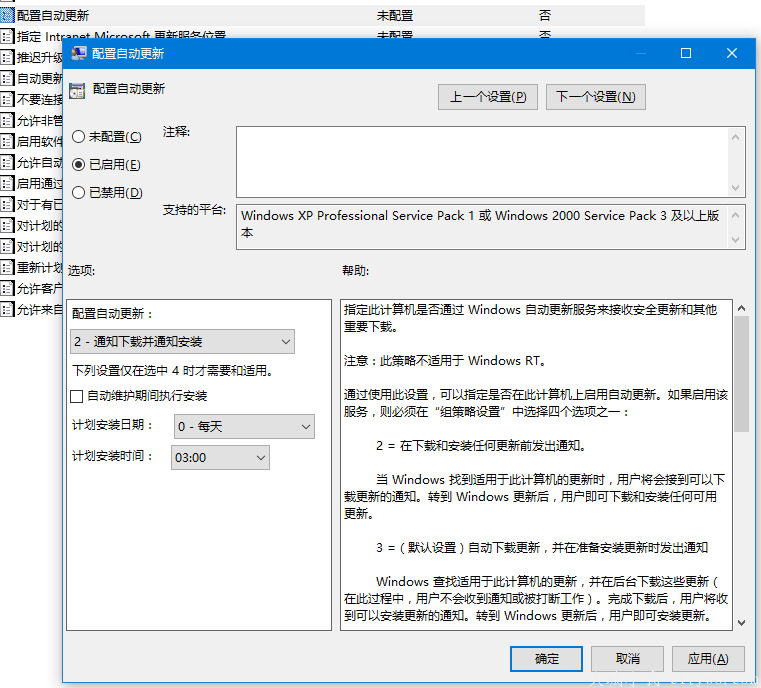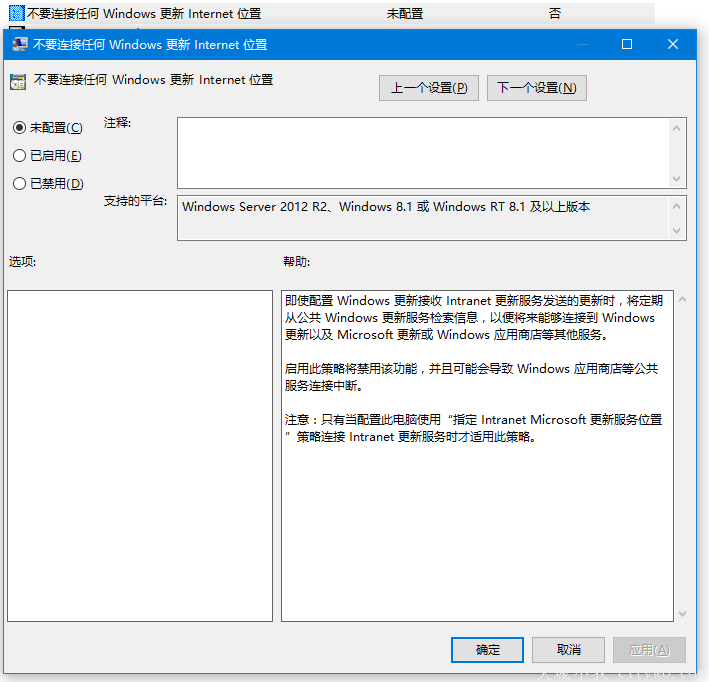我們需要用到的是:組策略。這項功能在win10中只限專業版以上的版本使用,也就是說家庭版與此無緣。
win10專業版、企業版和教育版的用戶設置方法很簡單,具體步驟如下:
在Cortana搜索欄輸入“組策略”後回車,也可以在任務欄左下角鼠標左鍵單擊選擇運行,然後輸入命令gpedit.msc。
1.找到計算機配置→管理模板→Windows組件→Windows更新
在右側雙擊“配置自動更新”,然後選擇“已啟用”,在左下方下拉菜單中選擇“2 - 通知下載並通知安裝”後點擊“確定”
此後,一旦有更新,系統就會以通知的方式告知於你,你可以在方便的時候進行下載和安裝,如果長時間未下載更新,會有強制提醒。
2.如果不想接受微軟的更新,也可以選擇“不要連接任何windows更新internet位置”,選擇“已啟用”,如果啟用了此功能,那麼系統將不會夠連接到 Windows 更新以及 Microsoft 更新或 Windows 應用商店等其他服務,大家酌情使用。此外,win10家庭版的用戶,可以使用“暴力”的方法,在“服務”中關掉“Windows Update”服務。但不建議這樣做。